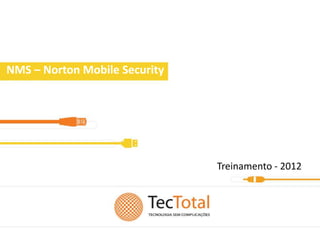
NMS instalação e configuração guia
- 1. NMS – Norton Mobile Security Security Treinamento - 2012
- 2. No treinamento do “Norton Mobile Security”, também conhecido como “NMS”, serão apresentados seguintes processos do produto de segurança móbile da Norton. 1. Registro 2. Download 3. Ativação 4. Configuração Requisitos para que o cliente tenha o produto “NMS” em seu equipamento móbile Sistema Operacional Android Conta no Google Play
- 3. Oriente cliente acessar o link: www.norton.com/mobilesecurity através do navegador do smartphone. Imagem abaixo.
- 4. Na pagina do NMS – Norton Mobile Security, oriente cliente a clicar na opção “Registrar sua compra”
- 5. Na página “Acesse sua Norton Account”, o cliente deve ser orientado a fazer um dos procedimentos abaixo: 1 2 1 – Se já possui uma conta Norton Account, deve digitar email e senha e clicar no botão “Acessar” 2 – Criar uma conta Norton Account, clicando em “Inscreva-se agora”
- 6. Tela de cadastro da Norton Account, oriente cliente a preencher os campos conforme abaixo, e uma vez preenchidos, clicar em “Inscrever-se” IMPORTANTE: Campos marcados com * (asterisco) tem que ter o preenchimento obrigatório
- 7. Tela de acesso da conta Norton Account, oriente cliente a digitar o email e senha criados anteriormente e clicar no botão “Acessar” IMPORTANTE: Se cliente não lembrar dos dados para acessar a conta Norton Account, oriente utilizar a opção “Esqueceu sua senha?” clicando no link “Recupere-a aqui”
- 8. Uma vez que tenha sido acessada ou criada conta Norton Account, vai ser direcionado para pagina de registro do ”NMS” AA9AA9AA9AA9AA9AA9AA9AA9A Oriente cliente a digitar o código de 25 dígitos (composto por letras e números) recebido para registrar o produto. Quando cliente tiver digitado o código, clicar na opção “Verificar”
- 9. Após digitar o código da licença do “NMS”, vai abrir página para iniciar o processo de download do arquivo. Oriente cliente clicar na opção “Clique aqui para fazer o download”
- 10. Página da Google Play – Contendo informações sobre o “NMS” Para que seja iniciado o download, é obrigatório que o cliente tenha conta no Google Play (@gmail.com)
- 11. Oriente o cliente a clicar no botão “Instalar”
- 12. Clique no botão “Fazer Login” Digite o email e senha da conta gmail, e clicar no botão “Login” para acessar o Google Play
- 13. Feito o login, será apresentado na página do Google Play, informações do equipamento cadastrado pelo cliente. Se o mesmo tiver feito esse cadastro. Clique no botão “Instalar”
- 14. O processo de download é rápido e será mostrado em uma nova página, informando que “NMS” “Instalado” IMPORTANTE: A informação “Instalado” quer dizer que foi feito o “download” do arquivo para o equipamento do cliente.
- 15. Oriente o cliente ir até o gerenciador de arquivos do equipamento. Neste exemplo o gerenciador de arquivos é o “Astro”
- 16. O cliente deve acessar a pasta de download do aparelho. Quando localizar o arquivo “NMS” deve dar duplo clique no arquivo.
- 17. Clique no botão “Instalar” Clique novamente no botão “Instalar”
- 18. Instalação do “NMS” em andamento Pronto !! Neste momento o “NMS” está instalado no equipamento do cliente
- 19. Vamos iniciar a ativação do “NMS”, oriente cliente clicar no botão “Concordar e Iniciar”
- 20. O produto “NMS” está instalado e ativado no equipamento do cliente – Imagem abaixo
- 21. Na tela principal do “NMS”, solicite que cliente clique na opção “Configurar Anti-Theft”
- 22. Vamos iniciar a configuração do Anti- Theft, pelo recurso “Anti-Theft Web”. Oriente cliente a clicar no botão “Fazer download do complemento”
- 23. Oriente cliente a clicar no botão “Iniciar Android Market”, para iniciar a configuração do Anti-Theft Web.
- 24. 1. Oriente cliente 2. Na sequencia o 3. Na sequencia o clicar no botão cliente deve cliente deve “Concordar e clicar no botão clicar no botão iniciar” “Instalar” “Aceitar e fazer download”
- 25. 4. Solicite ao 5. Aguarde até que cliente que o registro seja digite o email e concluído senha do Norton Account e clique no botão “Acessar”
- 26. 1. Agora vamos 2. Solicite ao cliente que configurar o Anti- digite uma “nova” Theft SMS, oriente senha para Anti-Theft cliente clicar no SMS e clicar no botão “Instalar” botão “Avançar”
- 27. 2. A lista de contatos será aberta, oriente cliente definir o amigo(a) de confiança 1. Clicar no símbolo de 3. Definido(s) o(s) + (mais) para definir amigos(as) de amigos de confiança – confiança, cliente deve Podem ser definidos 3 clicar no botão amigos(as) “Avançar”
- 28. 4. Importante que o cliente anote os códigos dos comandos remotos 4. Será apresentado no equipamento 5. Anti-Theft configurado do cliente os códigos dos “comandos remotos de texto”, uma vez utilizado um dos comandos, os amigos de confiança serão alertados. Solicite ao cliente clicar no botão “Concluir”
- 29. Vamos iniciar a configuração do Antimalware – Oriente cliente a clicar na opção “Antimalware”
- 30. 1. Clicando no botão “Verificar agora” o “NMS” inicia varredura de ameaças no equipamento do 2. Varredura em 3. Varredura em cliente andamento andamento
- 31. 1. Verificação Agendada: Define a periodicidade das varreduras 2. Verificar: Define de quanto em quanto tempo será feita a varredura 3. Verificar cartão SD: Define se varredura será feita no cartão SD 4. Ativar a “Norton Community Watch”:
- 32. Vamos iniciar a configuração do “Bloqueio de cham e SMS”
- 33. 1. Oriente cliente clicar 2. As definições de 3. As opções “Log de chamadas” no botão “Adicionar” bloqueios serão através e “Log de SMS” listam, para definir quais das opções “Contatos” e respectivamente, chamadas e contatos e numeros de “Informar número” sms recebidos e efetuadas SMS serão bloqueados
- 34. Tela onde será listado Tela onde será listado os números os sms bloqueados bloqueados
- 35. Equipamento está protegido contra sites falsos e outras ameaças. Vamos iniciar a Oriente cliente a configuração da habilitar a opção “Proteção da web” ”Proteção da web”
- 36. O Norton Móbile Security está instalado, Sempre que configurado e houver protegendo o atualizações de equipamento do software ou lista cliente. de virus, o cliente será avisado
- 37. Área de Treinamento - 2012
